JogoTempo est un site qui propose des jeux en ligne qui sont développés avec la technologie Flash. On peut ranger ce dernier dans la catégorie des sites indésirable pour trois raisons principales : son installation est furtive, elle est faite sans le consentement des utilisateurs et JogoTempo en profite une fois installer pour diffuser des publicités en ligne intrusives et suivre l’activité sur Internet des utilisateurs.
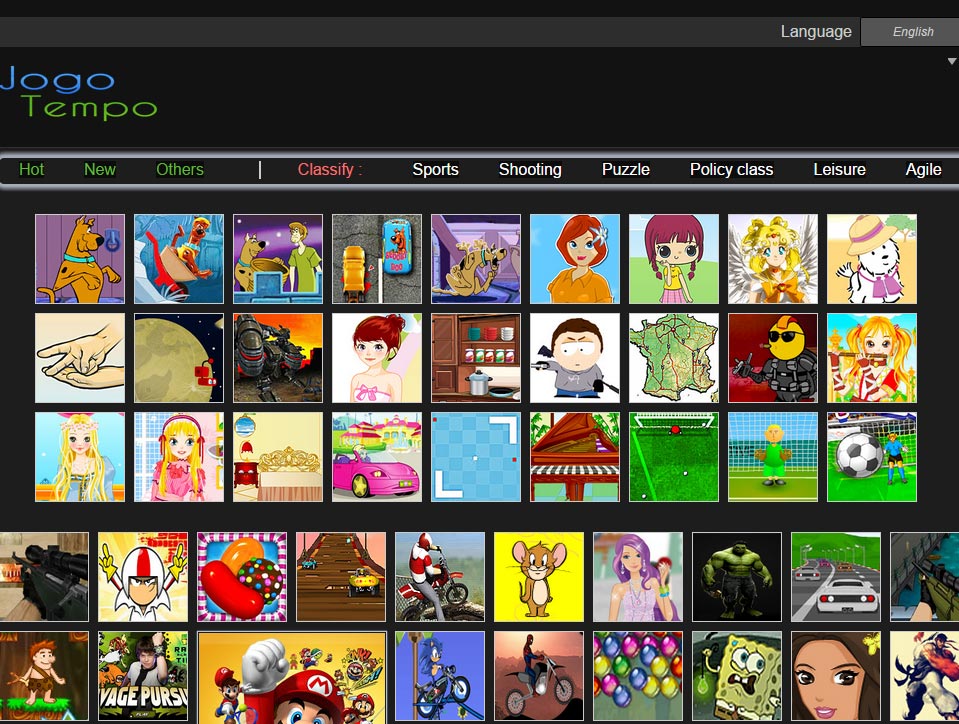
Jogotempo est souvent distribuée via des logiciels gratuits dont l’installeur est modifié. La plupart des utilisateurs installent les adwares qui le compose par inadvertance. Généralement on se précipite dans le processus d’installation et on passe rapidement la plupart des étapes d’installation sans lire ce qui est indiqué. Conscients de cela, les développeurs cachent intentionnellement des applications malicieuses que l’on peu généralement lister dans les paramètres « Avancé » des installeur. En sautant cette section, les gens installent souvent des programmes potentiellement indésirables (PUP) et exposent leurs systèmes à des risques d’infection.
JogoTempo n’est donc pas un virus, loin de là, il est juste très ennuyeux et difficile à désinstaller. Sur le web vous allez trouver aussi toute une ribambelle de pages qui vous propose des solutions pour le supprimer. Dans 99% il s’agit de tentatives d’arnaques pour tenter de vous faire payer pour un logiciel qui ne garanti pas la suppression de JogoTempo.

Comment supprimer JogoTempo ?
Supprimer JogoTempo avec AdwCleaner
AdwCleaner est un programme gratuit de désinfection qui permet d'éliminer rapidement JogoTempo mais aussi les autres menaces éventuellement installées sur votre machine.
- Récupérez AdwCleaner en cliquant sur le bouton ci-après :
Téléchargez AdwCleaner - Double-cliquez sur le fichier adwcleaner.exe pour lancer l'utilitaire.
- Cliquez sur le bouton Scanner
- Lorsque l'analyse est finie, cliquez sur Nettoyer pour retirer les menaces.
- Rédémarrez votre PC si Adwcleaner vous le demande.
Supprimer JogoTempo avec ZHPCleaner
ZHPCleaner est un utilitaire de sécurité gratuit qui vous permet d'effacer tous les programmes indésirables présents sur votre machine très rapidement. La principale qualité de l'utilitaire est sa simplicité d'utilisation : vous n'avez rien à installer, faites juste un double clic sur l'application pour commencer à l'utiliser. Un autre clic vous donnera la possibilité ensuite de supprimer ces logiciels malveillants pour laisser votre machine intact.
- Désactivez temporairement Avast si cet antivirus est activé sur votre ordinateur.
- Cliquez sur le bouton bleu ci-dessous pour télécharger la dernière version de ZHPCleaner :
Téléchargez ZHPCleaner - Double-cliquez sur ZHPCleaner.exe afin d'ouvrir le logiciel.
- Acceptez la licence.
- Appuyez sur Scanner, puis une fois l'analyse finie, appuyez sur le bouton Nettoyer.
- Appuyez sur Non si l'outil vous demande si vous souhaitez ouvrir l'interface de réparation.
- Relancer votre système dans le cas où le programme vous y invite.
Supprimer JogoTempo avec le logiciel MalwareBytes Anti-Malware
Malwarebytes Anti-Malware est un logiciel qui va effacer de votre système les malwares que des anti-virus ordinaires ne détectent généralement pas (comme les publiciels et les spywares, entre autres). Si vous souhaitez être protégé contre ce type de soucis, la version Premium de MalwareBytes Anti-Malware est un très bon investissement qui mettra votre ordinateur à l'abri (le logiciel est vendu 22.95 euros et vous pouvez l'installer sur 3 de vos ordinateurs).
- Téléchargez MalwareBytes Anti-Malware :
Version Premium Version Gratuite (sans fonctionnalité de protection) - Dès que le fichier est téléchargé doublez-cliquez dessus afin de démarrer l'installation du logiciel.
- Appuyez sur le bouton orange Corriger Maintenant à droite de la mention Aucun examen n'a été réalisé sur votre système
- A la fin du scan est terminé, cliquez sur Supprimer la selection.
- Relancer votre ordinateur à la fin du scan si MalwareBytes Anti-Malware vous le propose.
Réinitialiser vos navigateurs (si nécessaire)
Si vous voyez encore des traces de JogoTempo après avoir suivi l'ensemble des étapes ci-dessus vous pouvez réinitialiser votre navigateur en effectuant la manipulation suivante :
- Démarrez Google Chrome et cliquez sur le bouton
 dans l'angle supérieur droit de la fenêtre du navigateur de votre navigateur.
dans l'angle supérieur droit de la fenêtre du navigateur de votre navigateur. - Allez tout en bas de la page et appuyez sur Afficher les paramètres avancés.
- Dirigez-vous encore tout en bas de la page et cliquez sur Réinitialiser les paramètres du navigateur.
- Cliquez une nouvelle fois sur le bouton Réinitialiser.

- Téléchargez ResetBrowser :
Télécharger ResetBrowser - Enregistrez le fichier resetbrowser.exe sur votre bureau et double-cliquez dessus.
- ResetBrowser vous explique ce qu'il va faire précisément sur votre machine, cliquez sur Ok.
- Appuyez sur Réinitialisez Chrome et patientez.
- Dès que ResetBrowser a terminé, appuyez sur Ouvrir Chrome et vous devriez être débarrassé de JogoTempo
- Ouvrez Mozilla Firefox.
- Dans la barre d’adresse de Firefox saisissez about:support.
- Sur la page qui apparaît appuyez sur le bouton Réparer Firefox.

- Téléchargez ResetBrowser :
Télécharger ResetBrowser - Enregistrez le fichier resetbrowser.exe sur votre bureau et double-cliquez sur le fichier.
- On vous explique ce qui va se passer concrètement sur votre machine, appuyez sur Ok pour fermer la fenêtre.
- Cliquez sur Réinitialisez Firefox et attendez.
- Lorsque ResetBrowser a terminé, appuyez sur Ouvrir Firefox et JogoTempo devrait avoir disparu.

- Téléchargez ResetBrowser :
Télécharger ResetBrowser - Enregistrez le fichier resetbrowser.exe sur votre bureau et double-cliquez sur le fichier.
- on vous explique ce qui va se passer concrètement sur votre ordinateurSi vous n'avez pas réussi à effacer JogoTempo de votre ordinateur après voir suivi ces 4 étapes, expliquez ce que vous avez fait sur notre page support. Quelqu'un viendra vite vous apporter de l'aide ! Accéder au support.





